在现代社会人们对于手机的依赖程度越来越高,而华为手机作为一款备受青睐的智能手机品牌,更是受到众多用户的喜爱,当我们拥有两部华为手机时,有时候可能会需要远程控制其中一部手机,以便方便地进行操作和管理。如何实现华为手机远程控制另一台华为手机呢?下面就让我们一起来了解一下具体的操作步骤吧。
华为手机远程控制另一台华为手机的步骤
具体步骤:
1.我们打开自己的华为手机,安装亲情关怀后进入该应用。然后点击下方的华为账号登录的选项。
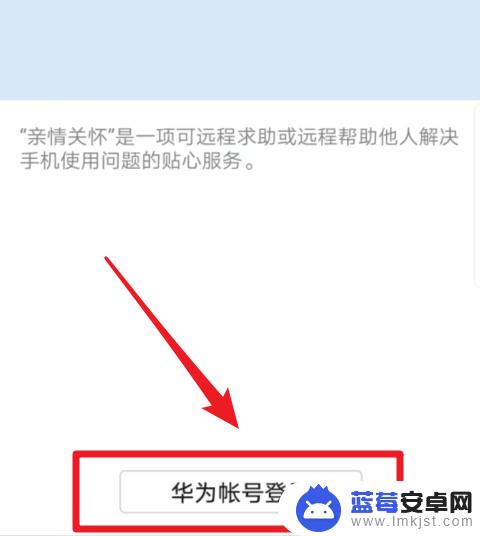
2.点击后,在亲情关怀界面,我们点击下方的添加亲友的选项。
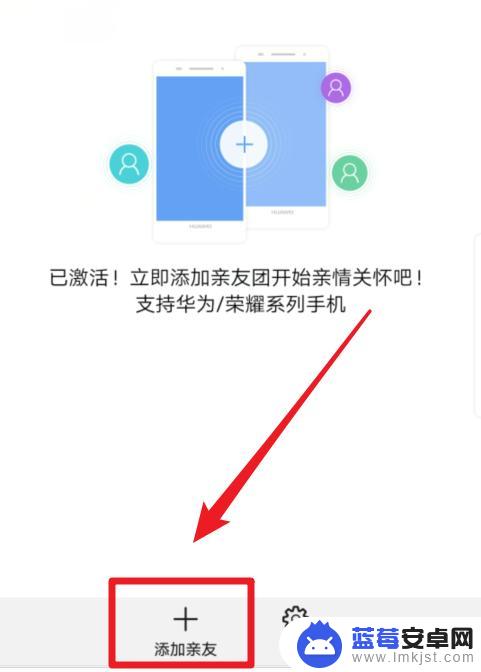
3.点击后,下方会几种添加亲友的方式,我们进行选择,比如选择添加华为账号。
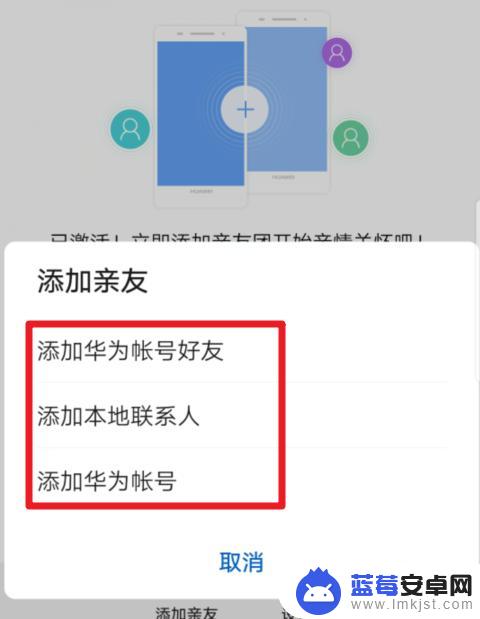
4.选择后,输入亲友的华为账号和姓名进行添加。也需要让好友安装亲情关怀并打开。
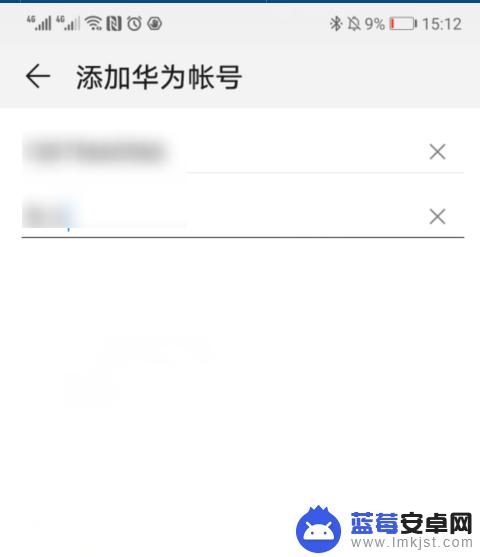
5.添加成功后,我们点击页面中的提供帮助后方的发起选项。

6.点击后,页面会请求远程协助对方,我们等待对方接受。
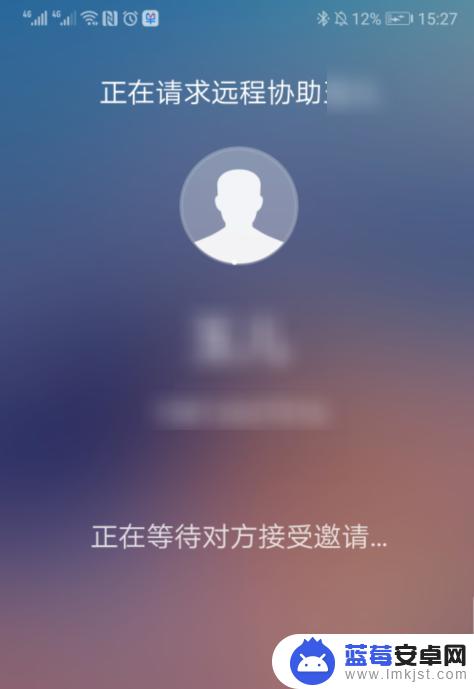
7.对方接受后,就可以远程协助对方的手机,并控制对方的手机。
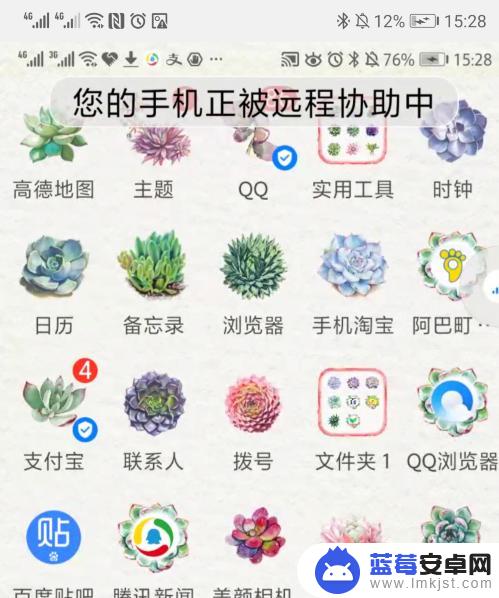
以上就是华为手机远程的全部内容,如果您遇到这种情况,您可以按照以上方法进行解决,希望这些方法对您有所帮助。












